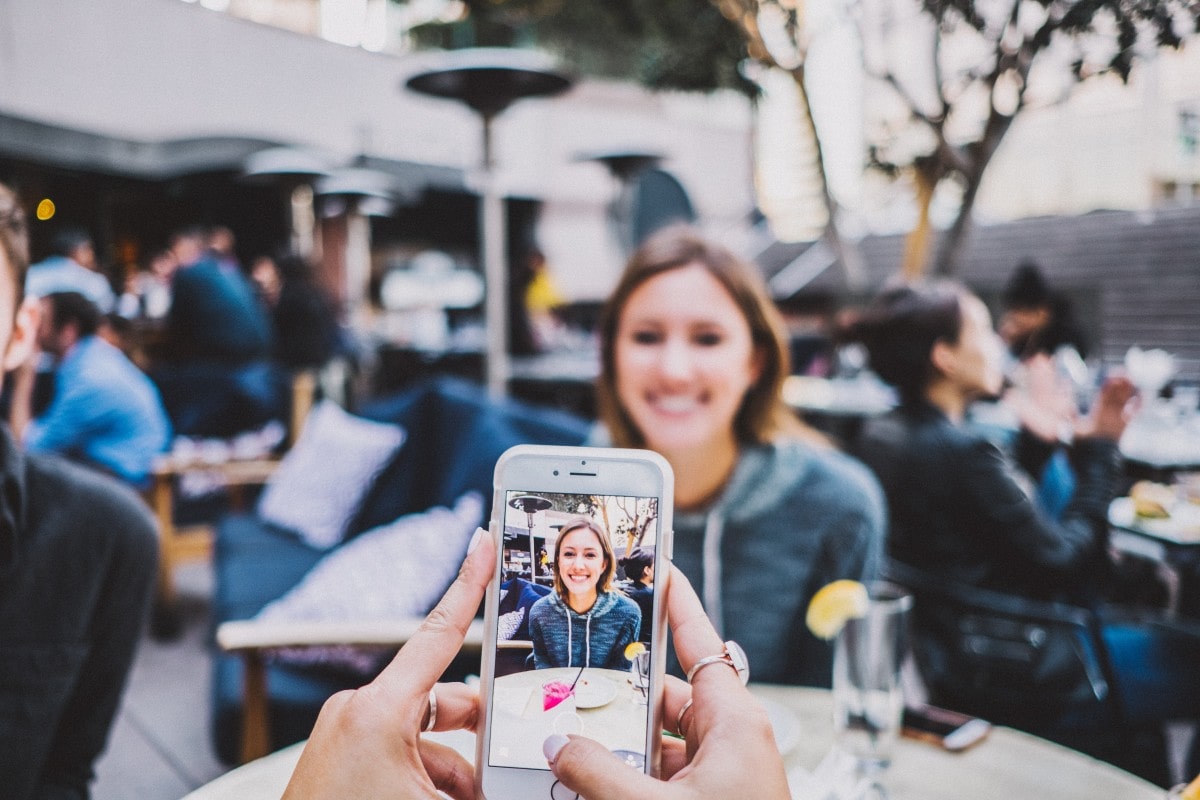
Una de las razones por las que los iPhones han seguido siendo un elemento básico desde que se presentaron por primera vez es que continúan incorporando tecnología innovadora que la gente parece amar. Cuando iPhone introdujo una cámara incorporada, fue un cambio de juego, y las versiones más avanzadas de esa cámara solo han servido para crear una nueva generación de fotógrafos.
Sin embargo, cuando la cámara de su iPhone toma fotos que parecen estar constantemente borrosas, eso puede frustrarlo. Si siempre te preguntas por qué mi cámara de iPhone está borrosa, te alegrará saber que hay soluciones simples que generalmente pueden resolver el problema.
Fotos de iPhone borrosas de una cámara inestable
La razón más simple por la que las imágenes de su cámara de iPhone son borrosas es que no estás tomando las fotos con una mano firme.
Eso sucede con bastante frecuencia. Mantener su mano perfectamente estable mientras intentas obtener una oportunidad es en realidad más desafiante de lo que piensas.
Hay un par de soluciones potenciales si eso es lo que está sucediendo con su dispositivo. Primero podrías intentar usar ambas manos para tomar la toma en lugar de solo una.
Eso va a ser duro con los selfies, pero si está tratando de tomar una foto de algo que está frente a usted y a cierta distancia, puede sostener el teléfono con una mano estable y presionar el botón del obturador con un dedo desde la otra mano. Pruébelo y vea si eso hace la diferencia.
La otra cosa que puede hacer es obtener uno de los trípodes o titulares de la cámara que están en el mercado que fueron diseñados específicamente para iPhones. Hay varios diferentes, algunos de los cuales son más baratos, otros más caros.
Si no está seguro de cuál obtener, primero considere cuánto dinero desea gastar. La otra cosa que podría hacer es mirar en línea y evaluar algunas de las revisiones de los diferentes titulares de cámaras.
Querrá ir con uno que reciba comentarios constantemente positivos de los consumidores.
Puede haber algo en la lente de cámara de tu iPhone
La siguiente solución es otra simple. Intente limpiar la lente de cámara de su iPhone. Puede haber algún tipo de mugre o acumulación que afecte la calidad de los disparos que está tomando.
Una tela de microfibra es la mejor para este tipo de cosas. Puede obtener uno en muchas tiendas, o puede comprarlas en línea.
También puede usar un tejido si tiene uno a mano. No intente limpiar la lente con los dedos. Probablemente solo empeore las cosas.
Eliminar el iPhone de su estuche
También puede intentar eliminar el iPhone del estuche en el que lo ha estado manteniendo antes de tomar fotos. Su caso podría estar haciendo que los disparos salgan borrosos u oscuros.
También puede verificar para asegurarse de que su teléfono no esté al revés. Si es así, parte del estuche podría estar bloqueando la lente de la cámara.

Cerrar y luego reabrir la aplicación de la cámara
Si no es una de las cosas que hemos mencionado hasta ahora, entonces un problema de software podría ser otra posibilidad.
Cerrar y luego reabrir la aplicación de la cámara debe ser su próximo movimiento. Puede abrir el conmutador de aplicaciones del iPhone haciendo doble clic en el Hogar Botón si tiene un iPhone 8 o un modelo anterior que eso.
Si tiene un iPhone X o un modelo más reciente, puede deslizarse desde la parte inferior de la pantalla.
Luego, deslice la aplicación de la cámara de la parte superior de la pantalla, cerrándola. Sabrá que la aplicación está cerrada cuando ya no la ve en el conmutador de aplicaciones.
Termine abriendo la aplicación de nuevo y volviendo a tomar fotos. Vea si eso ha aclarado la desenfoque.
Intenta reiniciar tu iPhone
Reiniciar su iPhone sería algo para probar a continuación si el problema persiste.
Esta es una solución que potencialmente puede resolver muchos problemas. Puede ser que la cámara esté borrosa porque una de sus aplicaciones se ha bloqueado, o podría estar ocurriendo una falla de software menor.
Si tiene un modelo de iPhone 8 o más antiguo que ese, presione y mantenga presionado el Fuerza Botón hacia abajo hasta que se produzca un control deslizante de «deslizar para apagar» en la pantalla. Deslízalo hacia la derecha, y el teléfono se reiniciará en unos segundos.
Si tiene un iPhone X o una versión más reciente, deberá mantener presionado el botón lateral. Al mismo tiempo, debes mantener presionado el Volumen o Volumen hacia abajo botón.
El control deslizante aparecerá con los iPhones más antiguos. Deslice, luego espere a que el teléfono reinicie e intente tomar fotos nuevamente.
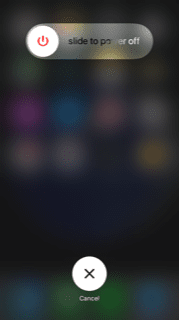
Intente poner su teléfono en modo DFU
También puede intentar poner su iPhone en modo DFU. DFU significa actualización de firmware del dispositivo. Es un modo para su iPhone donde el dispositivo puede interactuar con iTunes sin cargar su sistema operativo o cargador de arranque.
Esta puede ser la respuesta si un problema de software oscuro está causando el borde y reiniciar el teléfono no lo ha solucionado. Sin embargo, antes de usar este modo, asegúrese de hacer una copia de seguridad de su teléfono con iTunes o iCloud.
Suggested read: Aquí está la respuesta: ¿Por qué me están cobrando por las llamadas de WhatsApp?
Para hacer una copia de seguridad de su teléfono con iTunes, conecte el dispositivo a una computadora que ejecuta la última versión de iTunes con un cable USB. Golpear el Dispositivo Botón que ves en el lado superior izquierdo de la pantalla. Entonces, golpe Resumenseguido de De vuelta ahora. Espere unos segundos mientras el proceso concluya.
Para hacer una copia de seguridad del dispositivo con iCloud, conéctese a una red Wi-Fi estable. Dirigirse a Ajustesseguido de Su nombrey luego golpear icloud. Golpear copia de seguridad de iCloudy luego Copia de seguridad ahora. Espere unos segundos mientras el proceso concluya.
Ahora, estás listo para probar el modo DFU.
- Para poner el teléfono en modo DFU, primero, conéctelo a su Mac o PC y abra iTunes.
- Presione el Dormir/despierta botón junto con el Hogar botón Si tiene un iPhone 6 o más. Si tiene un iPhone 7 o una versión más reciente, mantenga presionada la Volumen hacia abajo botón.
- Después de unos 10 segundos, libera el Dormir/despierta botón. Sin embargo, debe continuar sosteniendo el Hogar o Volumen hacia abajo botón dependiendo de la generación del teléfono que tenga.
- Se presentará un mensaje en iTunes que dice «iTunes ha detectado un iPhone en modo de recuperación».
- Ahora, puedes soltar el Volumen hacia abajo o Hogar botón. La pantalla de su teléfono será completamente negra si ha implementado con éxito el modo DFU. Si no funcionó, inténtalo de nuevo.
- Ahora puede restaurar su teléfono con iTunes e intentar tomar fotos nuevamente. Este paso es un poco más extremo, pero a veces corrige problemas de desenfoque.
Intente verificar una actualización de iOS
No es muy probable, pero podría ser que una actualización de iOS te ayude. Ese será el caso si el problema es un problema de software que tiene que ver con la cámara y no un hardware.
- Conecte su dispositivo a una toma de corriente, luego conéctese a Wi-Fi.
- Golpear Ajustes, Generaly luego Actualización de software.
- Golpear Descargar e instalar para actualizar en ese momento. Ponga su código de acceso cuando el teléfono le pida que lo haga. Si quieres esperar hasta esa noche, puedes presionar Instalar esta noche. Conecte su teléfono a la alimentación antes de irse a dormir, y la nueva versión de iOS debería estar allí y listo para comenzar cuando se despierte.
- Ahora, puede intentar tomar fotos nuevamente para ver si eso marcó la diferencia.
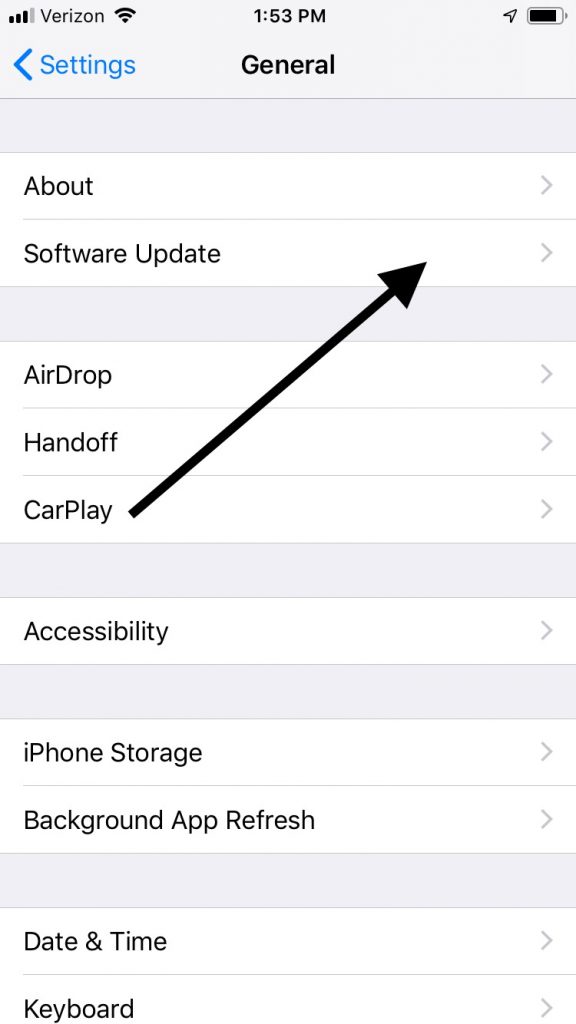
Intente reparar la cámara de su iPhone
La otra cosa que puede hacer si nada ha funcionado es lograr que alguien mire el iPhone y la cámara específicamente.
Una barra genial en una tienda de Apple tendrá algunas personas que deberían poder abrir el teléfono y echar un vistazo al mecanismo interno de la cámara. Si algo está sucediendo con el hardware, es probable que puedan detectarlo y arreglarlo.
Si se culpa un problema de hardware con la cámara, entonces no debería costarle nada solucionarlo si su dispositivo aún está en garantía. Si lo compró nuevo, entonces obtiene una garantía de un año.
Es posible que también haya comprado una garantía extendida, o puede tener un plan AppleCare+. Ambos también deberían cubrir un problema de hardware con la cámara.
Si su dispositivo ya no está en garantía o está cubierto por un plan AppleCare+, es probable que tenga que pagar para solucionar cualquier problema de hardware con la cámara. Con suerte, el componente dañado no costará mucho reparar.
Si disfruta mucho tomando fotos con la cámara, entonces podría estar de acuerdo con gastar el dinero en la solución. Sin embargo, si el costo de la reparación parece demasiado prohibitivo, podría considerar comerciar en el teléfono y obtener un modelo más reciente con una cámara que esté en perfectas condiciones.
Si te gusta abrir las cosas y jugar con ellas, entonces puedes sentir la tentación de probar una reparación tú mismo. Sin embargo, es mejor si resistes este impulso.
Si abre su teléfono e intenta reparar la cámara usted mismo, es probable que anule la garantía, suponiendo que todavía tenga una activa. Es mejor dejar que los expertos manejaran esto en su lugar.
